Как мога да намеря модел лаптоп - осем лесни начини - разберете тук 48
Приветствам ви в моя блог!
Понякога в предната част на компютъра на потребителя, поставя въпроса: "Как мога да намеря модел лаптоп."
Това може да бъде полезно, например, когато имате нужда, за да изтеглите драйвери за него или да намерите инструкции за него. И все пак това може да се наложи при смяна на аксесоари, захранването покупка за него, или батерията.
Всъщност, причините за които трябва да знаете модела на вашия лаптоп или нетбук може да бъде доста много и всеки потребител трябва да може да определи себе си. Дори ако постоянно използвате вашия лаптоп, а след това след известно време, можете просто да забравя какъв модел, и можете да се обадите само производители.
Начини на учене маркировка лаптопа си много и някои от тях са същите, както при определянето на етикетиране на дънната платка на вашия желязо приятел. Така че аз препоръчвам една програма, която ви в това ще ви помогне да се запази, тъй като те могат да бъдат полезни за вас в бъдеще.
Обърнете внимание на факта, че на практика няма универсална версия научите маркировки на вашия лаптоп, който и да е от тези опции може да не работят. Това може да варира в зависимост от състоянието на модела и на програмите, които използваме. Дори и най-сигурният начин е да се отбележи на лаптопа, че не може да помогне, ако не е елементарен или тя ще бъде презаписан.
НАУЧЕТЕ преносими модели, можете да:
Научете модел лаптоп може да се разглежда плакати или стикери върху него.
Най-лесният и най-лесния начин да се научат бележника модел е да погледнете си маркировка и етикети, които са в долната част на тялото му.
На някои модели, маркировката е на лицевата страна, от страна на екрана или панел с клавиатура, просто трябва да се вгледате внимателно в него. Но, разбира се, такъв етикет не се прилага за всички модели, така че, моля, имайте предвид, то тук и не може да бъде.

По-точно, за да се получи информация за модела, можете, ако я обърнете с главата надолу и се вгледате внимателно в етикетите, които са на дъното. На всеки лаптоп производителя резерви подробна информация на специален етикет, така че след като го прочетете ще получите абсолютно ясно за това, което се моделира. Изключение може да бъде само за тези модели, за които стикер просто не е по различни причини. След това ние ще използваме една от опциите, описани по-нататък в тази статия.
Все пак е възможно да изключите батерията и да видим дали има стикер на тялото си, на някои модели, маркировката може да се види там.
Търся инструкция или диск шофьор.
Ако сте собственик на нов лаптоп и да се съхраняват грижливо всички документи за него, а след това имате късмет, можете да намерите на маркировката на своя модел, като прочетете тази документация.
Не всички инструкции може да включва името на вашия модел, но в моя случай аз бях късметлия и ръководството на потребителя за моя лаптоп мога да видя кой модел, което имам е.
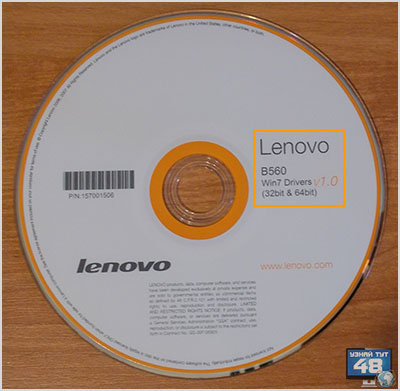
Също така да помогне за идентифициране на маркировки може и CD с драйвери, ако имате поглед диск в нея, може би имате късмет и ще можете да прочетете за това името на вашия модел.
Търси получаване на покупката бележника.
Този метод е по-скоро изключение от правилото, отколкото нормалната борда, така че не всички потребители държат постъпленията от покупките си в продължение на няколко години.
можете да намерите модел лаптоп с помощта на BIOS.
Този метод не е универсален, тъй като не всички лаптопи в BIOS могат да четат името на модела, но това трябва да бъде взето под внимание.
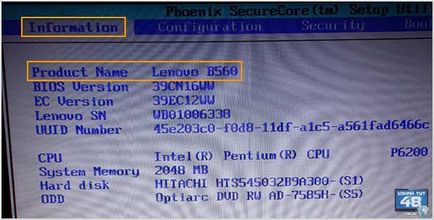
Отидете в BIOS на лаптопа си и веднага на първата страница, която се нарича "Информация" в съответствие "име на продукта", към която ще видите името на вашия модел. Но пак, не всички лаптопи имат тази информация, вече има този късмет.
Чрез използване на командния ред на Windows.
Използвайте конзолата командния ред може да се намери маркировка някои модели преносими, помислете за двете възможности, как да го направя.
Отворете командния ред на Windows, като натиснете клавишната комбинация Win + R и в "Run", въведете "CMD" без кавичките. Отворете прозореца на командния ред, където ще въведете желаната команда.
Първият отбор е:
WMIC csproduct получите име
Въведете го и натиснете "Enter", а след това в полето по-долу, ще видите името на модела на вашия лаптоп.
Този екип е трудно да се помни, по-лесно да използвате следната команда. Въведете дума в конзолата:
и натиснете "Enter", а след това на конзолата ще се появи информация за вашата система.
Имаме нужда от линия "система производител" и "System Model", където можете да намерите нужната ви информация.
Само имайте предвид, че този метод не работи на всички компютри, някои от вас няма да види маркировката име, така например, ми Lenovo не се определя от тази команда, тъй като тя може да се определи в "Версия", и Samsung, оформят успя, че е напълно видими в линия "Модел".
Използвайте инструмент за диагностика на DirectX.
Standard Windows помощна програма, наречена - dxdiag.exe, може да ви помогне да определите името на вашия модел лаптоп. Когато го стартирате на настолен компютър, тя ще ви покаже маркиране на дънната платка на вашия компютър и да го използвате на лаптопа, той вече не е показан неговото етикетиране.
Кликнете върху бутона "Старт" в лентата за търсене, въведете следната команда:
Ще се отвори прозорец, наречен "DirectX Инструмент за диагностика", чрез който ние можем да знаем на маркировката на нашия лаптоп.
Тук трябва да отидете на раздела "Система", където ние се интересуваме от само две линии:
"PC Производител" - ни казва името на производителя.
"Компютърен модел" - нареждаше.
Но имайте предвид, че тази програма не винаги може да ви покаже модела на лаптопа, само ако то е видимо за програмата като модел, а не като вариант.
Как да се намери модел лаптоп с програма, която показва информация за вашия компютър.
Има много програми, които могат да ви помогнат да получите пълна информация за съдържанието на вашия компютър и някои от тези програми ще ни кой модел нашия лаптоп кажа.
С някои от тях ще научим в тази статия.
С програмата Еверест.
Еверест програма за дълго време постоянно на компютрите на потребителите, и въпреки факта, че вече има нови версии на тази програма, тя все още може да ни послужи и подкрепа на това, което ние имаме модели за лаптоп.
Изтеглете Еверест програма може да посетите:
За да направите това, направете следното:
1. Отворете програмата и "Меню" в раздела, изберете "Computer - DMI".
2. В десния прозорец, отворен "Система", а в долната част на външния вид на прозореца на ред "продукт" и "Версия", както и мястото, където ще видите името на модела на вашия лаптоп.
С програмата PC Wizard.
Следната програма, с помощта на който можете да видите името на модела на вашия преносим компютър, PC Wizard е информационна полезност.
Изтеглете PC Wizard програма можете да посетите:
Отворете програмата и отидете на раздела "Хардуер", като изберете иконата му в "Дъното".
Тук, в десния прозорец, отидете на раздела "производител" в долния прозорец, в "продукт" или "Версия", ще видите името на модела на вашия лаптоп.
С програмата AIDA64.
AIDA64 програма - актуализирана версия на Еверест и външно те са много сходни и е установено, лаптоп и могат да бъдат етикетирани с тази програма.
Изтеглете AIDA64 програма може да посетите:
Изтеглете всяка версия на програмата AIDA64 и го стартирате. Програмата е платена, но ние се прави информацията не се нарани.
Също така, както в предишната си версия, отидете на полагане на "Меню" и:
1. Отворете "Компютър - DMI" елемент.
2. В десния панел, отворете "Система" в раздела и в долната част, в "продукт" или "Версия", ще видите името на модела на вашия лаптоп.
С програма SiSoftware Sandra.
SiSoftware Sandra приложение е предназначена за диагностика и анализ на компонентите на вашия компютър и да го използвате, също може да се научи бележника модел.
Изтеглете SiSoftware Sandra да програмирате на следния линк:
Стартирайте програмата и отидете в раздела "изделия", където на открито позицията "дънна платка".
Отваря се нов прозорец, където трябва да виждате "Версия" и "модел", в един от тях ще видите името на вашия лаптоп.
С програма Belarc Advisor.
Програмата Belarc Advisor дава информация на потребителя за инсталираната операционна система и хардуера на компютъра. С тази програма можете да проверите вашия модел лаптоп.
Изтегляне Belarc Advisor програма може да посетите:
Когато стартирате програмата, ще бъде направен анализ на вашата система, а резултатите ще бъдат показани в браузъра.
За да научите характеристиките на вашия лаптоп, трябва да видите раздел "Система модел", който се намира в горния десен ъгъл на прозореца на програмата.
С Windows програма - "Информация за системата".
В Windows има стандартен инструмент, който показва информацията на потребителя за вашата компютърна система, тя се нарича "msinfo32" или просто "Информация за системата".
За да го отворите, просто натиснете бутона "Старт" и вида на лентата за търсене на името на програмата - "Информация за системата", Windows, ще го намери и ще трябва да стартирате програмата, само.
На главния прозорец ще видите основна информация за вашия компютър и ако имате лаптоп, а след това на линиите "производител" и "Модел", ще видите информация за неговото етикетиране.